Hogyan visszaállítása Windows 7 rendszergazdai jelszó
Hogyan visszaállíthatja az adminisztrátori jelszót a Windows 7
Módon lehet visszaállítani a Windows 7 jelszó számát. Azt fogja mondani, hogy hogyan lehet ezt tenni a Windows telepítő lemezt. Itt meg kell szem előtt tartani, hogy a lemez kell pontosan ugyanazon szerelvény, valamint egy olyan rendszer, amely a számítógépre telepített. Azaz, ha a Windows 7 Ultimate, és a lemez megfelelően kell kezelni, ha a végső, a végső, és a ROM. Ha nincs telepítő lemez, akkor mehet vészhelyzet esetén bármilyen bootolható live CD.
És így, ha a lemez talál, akkor készen áll a betöltést a lemezt. Ki tudja, mire gondolok, és mit kell átrendeződik a rendszert a telepítő lemezt, olvassa el a cikket a Bios beállítások
Állítsa be a nyelvet, kattintson a „Tovább” gombra
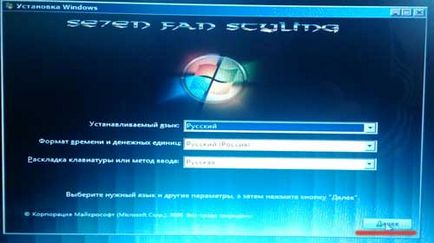
Következő, a következő ablakban a bal alsó sarokban linkre „Rendszer-visszaállítás”

Mi választjuk ki a rendszer, és kattintson a „Tovább” gombra.

A következő ablakban válasszuk ki a parancsot:
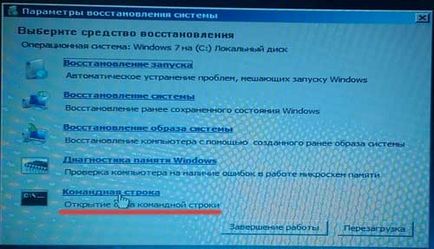
A parancssorba írási regedit, majd nyomja meg az Enter gombot:

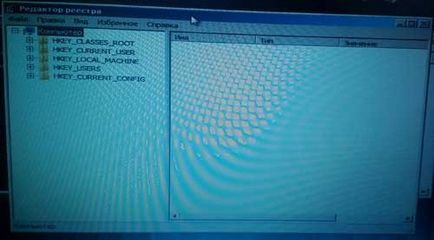
Select HKEY_LOCAL_MACHINE.
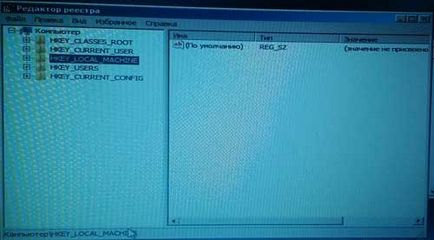
A "File - Load Hive":

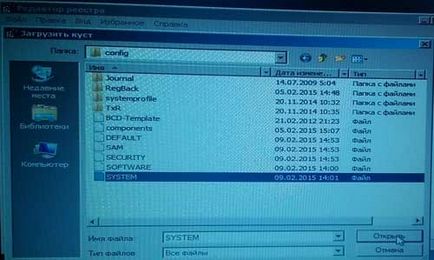
Adjon meg egy nevet az új partíciót. Ez lehet önkényes, már ez a 7777:
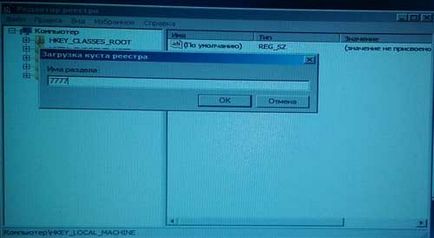
Ugrás a szakasz a HKEY_LOCAL_MACHINE \ 7777 \ Setup
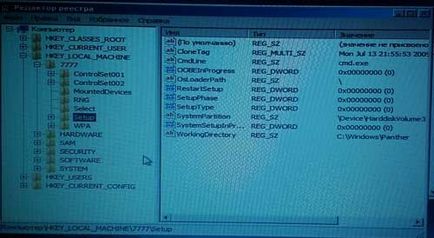
A jobb oldalon az ablak kattintsunk kétszer a paramétert, és adja meg az értékét CmdLine cmd.exe:
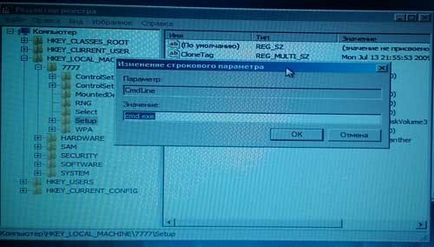
Klikayem kétszer Setup Type paraméter értéke és típusa 2:

Válassza ki az újonnan létrehozott szakasz 7777:

Válassza ki az elemet a „Fájl - Struktúra törlésének”:
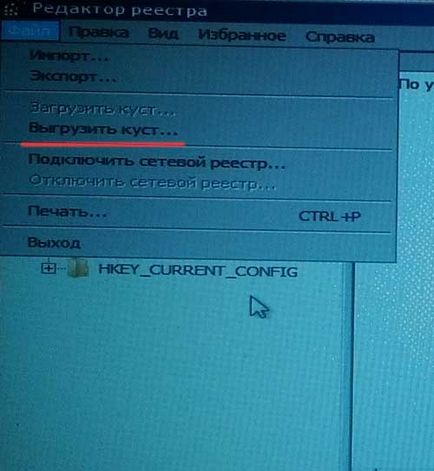

A számítógép újraindítása után, akkor felbukkan egy parancssort, mielőtt a Windows indításakor. Itt fogjuk változtatni a jelszót, hogy az egyik, hogy szükségünk van. Ekkor már emlékszik rá). És így adja meg a parancsot «net user username password” Enter. Az én esetemben, ez a csapat úgy néz ki mint «net user Oleg 2222».
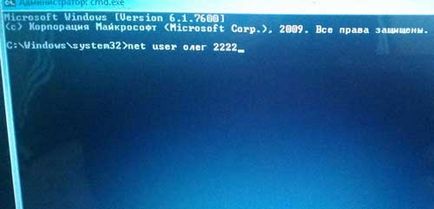
Szóval megváltoztatta a jelszót belépés az operációs rendszer és az a tény, hogy én nem tudom, hogy „2222”. Belépünk a jelszót, és várja meg, amíg az operációs rendszer elindul.
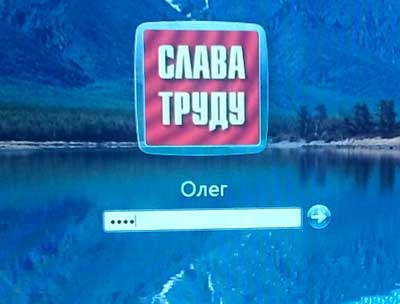
Lehetséges, és hagyja, és adja meg minden alkalommal, amikor beállított egy jelszót, és azonnal eltávolítani, vagy megváltoztatni.
Nyomja meg a „Start” gombra, és keressük meg a keresési sáv felhasználói fiókokat. Megyünk az eredmény van szükség:
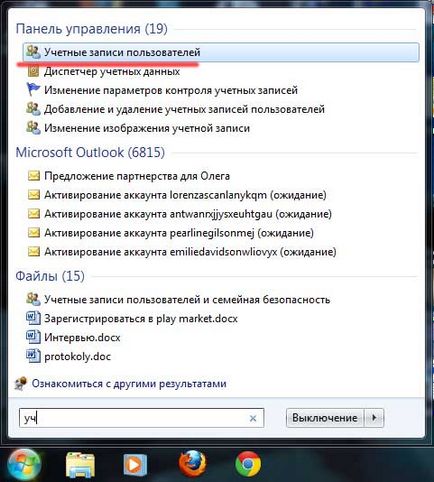
Kattints a linkre „Jelszó eltávolítása”:
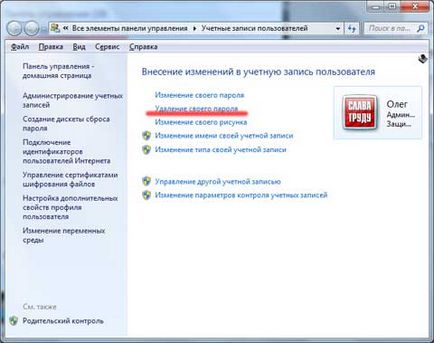
Írja be az értéket a jelszó, megadom a 2222 Kattintson a gombra „Remove jelszó”:
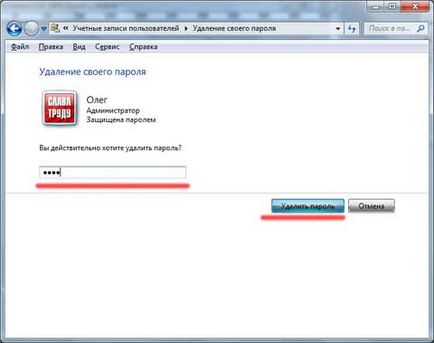
Minden, amit kap, hogy a jelszót a Windows 7.
Ossza cikket barátaiddal: